🛠️Налаштування
RTFM
Ця сторінка може бути застарілою. Будь ласка, зверніться до англійської версії цієї сторінки для отримання актуальної інформації.
Якщо у вас виникли помилки, перевірте FAQ.
Перед налаштуванням переконайтеся, що у вас є окремий клієнт Discord (не в браузері) і в налаштуваннях Discord увімкнено статус активності:
Процес налаштування
Перейдіть на сайт https://discord.com/developers/applications/.
Натисніть New Application у верхньому правому куті.

Виберіть назву для програми, вона буде відображатися після "Грає у" у статусі; натисніть Create.
Скопіюйте Application ID і вставте його в поле ID, а потім натисніть Підключити. Якщо все зроблено правильно, у вашому статусі в Discord тепер має бути написано "Грає в [назва програми]".
Примітка: Якщо у вас встановлений користувацький статус (той, що з емодзі), він матиме пріоритет над вашим CustomRP-статусом. Він буде відображатися у спливаючому вікні профілю.
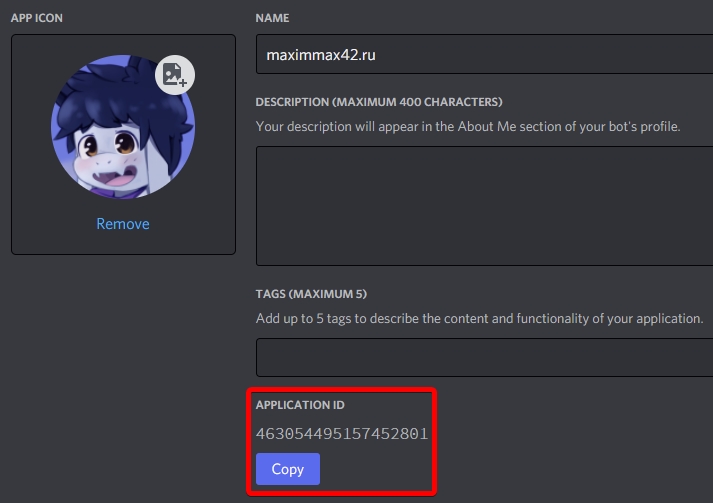
На сторінці вашої програми перейдіть до Rich Presence -> Art Assets і завантажте принаймні одне зображення в розділі Rich Presence Assets, якщо ви хочете їх використовувати. У CustomRP є зручна кнопка Завантажити ассети у меню Файл (ви також можете використовувати Ctrl+U), яка переведе вас туди, якщо ваше поле ID налаштоване належним чином.
Крім того, ви можете просто вставити пряме посилання на зображення в поле Key.
Примітка: Хоча ви можете назвати свій актив будь-яким іменем довжиною до 999 символів, API приймає лише імена з максимальною довжиною 256 символів.
Перейдіть на сторінку Visualizer, щоб налаштувати поля State, Details, Large Image Key, Large Image Text, Small Image Key, Small Image Text, Party Size, Party Max. Всі ці поля є необов'язковими.
Після того, як ви знайшли налаштування, які вас влаштовують, скопіюйте значення у відповідні поля CustomRP.
Підказка: Ви можете навести курсор майже на будь-який елемент керування у програмі (включно з рядком міток Details), і він покаже вам підказку!
Якщо ви також хочете налаштувати кнопки, заповніть поля Text та URL.
Примітка: Коли ви натискатимете на кнопки у власній присутності, вони не працюватимуть, але не хвилюйтеся, вони працюватимуть для всіх інших. Це проблема на стороні Discord.
Натисніть Оновити статус (або Підключитися, якщо ви ще не підключені).
Вітаємо, ви чудові!
Я використовую більше одного клієнта Discord, що мені робити?
Якщо у вас більше одного клієнта Discord і ви хочете, щоб ваш статус відображався в іншому обліковому записі, а не в тому, який було обрано автоматично, натисніть Відключити, потім, утримуючи клавіші Ctrl+Shift на клавіатурі, натисніть Підключити. З'явиться вікно для введення номера, введіть цифру 1, закрийте вікно і натисніть Підключити ще раз, вже без Ctrl+Shift. Якщо це знову не той рахунок, спробуйте ввести цифру 0, потім 2 і так далі до 9.
Зверніть увагу, що якщо у вас запущено декілька клієнтів Discord під час завантаження, номер каналу, призначений кожному клієнту, може бути незмінним від завантаження до завантаження і може змінюватися залежно від того, який клієнт було запущено першим. Щоб запобігти цьому, ви можете або запустити додаткові клієнти вручну, або скористатися Планувальником завдань Windows, щоб відкласти запуск клієнтів.
Якщо у вас є 2 акаунти, які ви використовуєте одночасно, і ви хочете, щоб кожен з них мав різний статус, виконайте такі дії:
Спочатку налаштуйте свій основний обліковий запис, дотримуючись інструкцій вище.
Завантажте останній portable (.zip) версію CustomRP (з вебсайту або з сторінки релізів GitHub) і розпакуйте її де завгодно.
Це працює лише з версіями 1.16 і вище.
Відкрийте
Start Second Instance.batабо створіть ярлик CustomRP.exe з аргументом--second-instance(або-2).Налаштуйте програму так само, як і основний екземпляр.
Порада: Якщо у вас вже є пресет, який ви хочете використовувати з другим екземпляром, ви можете відредагувати bat-файл або ярлик, щоб додати до нього шлях до пресету. Приклад:
CustomRP.exe -2 "C:\Some Folder\preset.crp"(лапки навколо шляху необхідні, якщо шлях містить пробіли).
Before connecting, change the pipe as described earlier and connect.
Якщо ви використовуєте 3 або більше акаунтів одночасно, то... навіщо? Але також, якщо багато хто з вас буде пиляти мене, я додам підтримку використання більшої кількості екземплярів.
Примітки
Якщо ви не хочете налаштовувати маленьке або велике зображення, залиште всі відповідні поля в програмі порожніми.
Якщо не встановлено велике зображення, налаштування маленького зображення буде проігноровано.
Last updated